將相片紙放入紙匣
- 如果[Check Paper (檢查紙張)]設定設為[On (開)]且您從機器中拉出紙匣,液晶螢幕上將會顯示訊息,允許您變更紙張尺寸和紙張類型。
- 每次在紙匣中僅裝入同一尺寸和同種類型的紙張。
- 當您將不同尺寸的紙張放入紙匣時,必須同時變更機器中或電腦上的紙張尺寸設定。
- 如果出紙托盤 (1) 被打開,請將其關上,並關閉紙張支撐板 (2)。
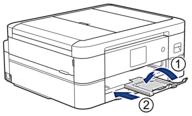
- 將紙匣完全拉出機器。
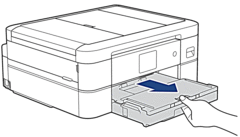
- 抬起出紙匣蓋 (1)。

- 輕輕按住並滑動紙張寬度調整器 (1) 以符合紙張尺寸,然後抬起擋板 (2)。
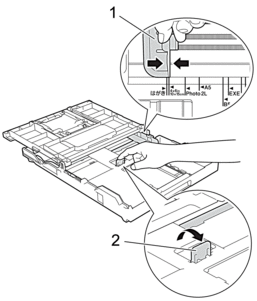
- 關閉出紙匣蓋。

- 將最多 20 張相片紙以列印面朝下的方式放入紙匣。裝入的相片紙超過 20 張可能會導致卡紙。
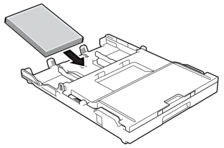
- 抬起出紙匣蓋。
- 輕輕滑動紙張寬度調整器 (1),以符合紙張尺寸。確保紙張寬度調整器碰觸到紙張的邊緣且紙匣中的紙張平整。
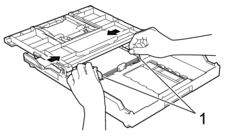
- 關閉出紙匣蓋。
- 慢慢地將紙匣完全推入機器。
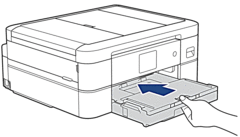
- 拉出紙張支撐板 (1) 直到其卡入定位,然後展開出紙托盤 (2)。
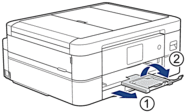
此頁對您有幫助嗎?



